De standaardzoekmachine van Firefox wijzigen Terug naar Google

Met het vak Zoeken rechts van de adresbalk in Firefox kunt u snel op internet zoeken zonder een website van een zoekmachine te openen op een tab. Yahoo is nu de standaardzoekmachine wanneer u Firefox installeert, maar dat kan eenvoudig worden gewijzigd.
We laten u zien hoe u de standaardzoekmachine voor het zoekvak en de adresbalk kunt wijzigen met Google als voorbeeld, maar u kunt kiezen welke zoekmachine die u leuk vindt.
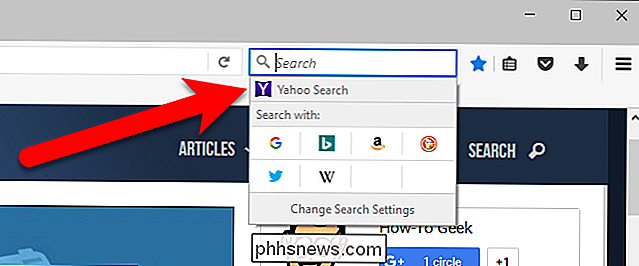
Om de standaardzoekmachine te wijzigen die wordt gebruikt in het vak Zoeken, klikt u op het vergrootglas aan de linkerkant van het vak.
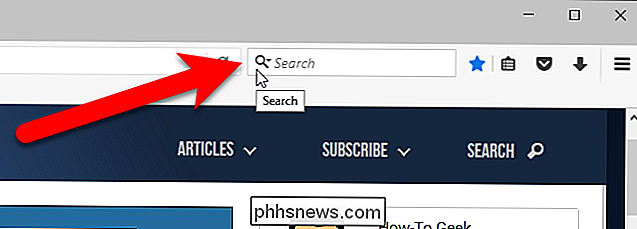
Klik vervolgens op "Zoekinstellingen wijzigen" onderaan de pop-up.
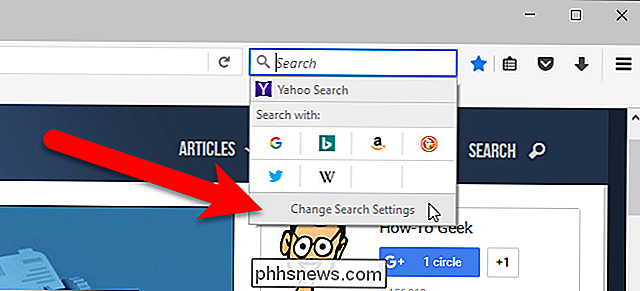
GERELATEERD: Hoe een zoekmachine aan uw webbrowser toe te voegen
De zoekpagina wordt weergegeven op een nieuw tabblad Opties. Selecteer onder Standaardzoekmachine "Google" (of welke zoekmachine u ook wilt) in de vervolgkeuzelijst.
Als de gewenste zoekmachine niet in de lijst op het scherm Zoekopties staat, kunt u deze eenvoudig toevoegen aan de lijst met beschikbare zoekmachines in Firefox.
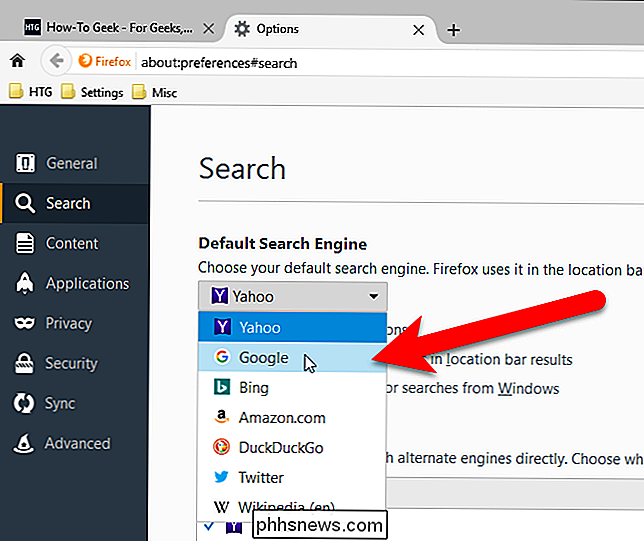
Klik op de "X" op het tabblad of druk op Ctrl + W om het tabblad Opties te sluiten.
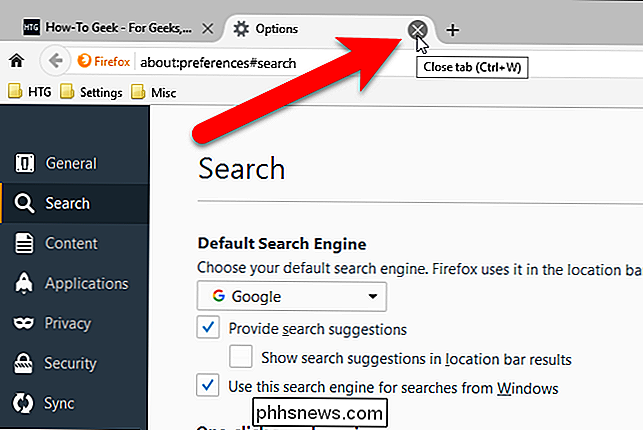
Wanneer u nu een zoekterm invoert in het vak Zoeken, de door u geselecteerde zoekmachine wordt automatisch gebruikt om de zoekopdracht uit te voeren.
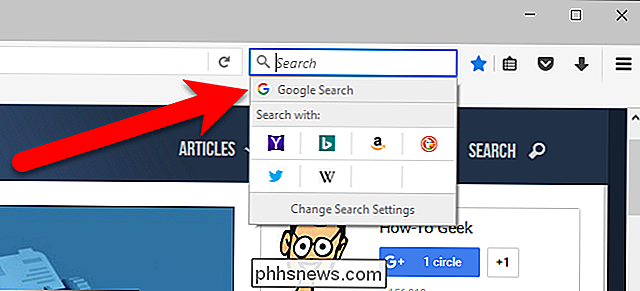
Nu zullen het zoekvak en de adresbalk van Firefox uw favoriete zoekmachine gebruiken in plaats van Yahoo.

Een computer loskoppelen op uw iPhone of iPad
Wanneer u uw iPhone of iPad voor het eerst op een computer aansluit, wordt u gevraagd om de computer op uw apparaat te "vertrouwen" . Dit geeft iTunes en andere beheerhulpmiddelen op de computer de mogelijkheid om toegang te krijgen tot uw foto's, bestanden, instellingen, contacten en andere gegevens.

De muziekopslag van uw iPhone optimaliseren voor automatisch ruimte vrijmaken
Ondanks de toenemende opslagcapaciteit van elke generatie iPhones en andere iOS-apparaten, is het heel eenvoudig om ze vol te proppen. Als uw probleem met opslagbeheer te veel muziek bevat, is er een nieuwe functie in iOS 10 geïntroduceerd waarmee u eenvoudig uw opslagruimte kunt optimaliseren en ruimte vrijmaakt.



